wifi ใช้ไม่ได้ บน ios 26 คู่มือฉบับเต็มพร้อมวิธีแก้จากผู้ใช้จริง
การอัปเดตเป็นเวอร์ชัน iOS ใหม่สามารถนำฟีเจอร์ที่น่าตื่นเต้นมาให้ แต่บางครั้งก็อาจทำให้เกิดปัญหาที่ไม่คาดคิด หนึ่งในปัญหาที่ผู้ใช้หลายคนพบเจอคือปัญหาการเชื่อมต่อ Wi-Fi ปัญหาเหล่านี้อาจมีตั้งแต่ไม่สามารถเชื่อมต่อกับเครือข่าย Wi-Fi ได้ ไปจนถึงการเชื่อมต่อที่ช้า หรือขาด ๆ หาย ๆ
คู่มือนี้จะแนะนำวิธีแก้ไขปัญหา wifi ใช้ไม่ได้ บน ios 26 บน iPhone ของคุณที่ได้รับการพิสูจน์แล้วว่าสามารถใช้งานได้จริง
ส่วนที่ 1: ทำไม iPhone ของฉันถึงเชื่อมต่อ Wi-Fi ไม่ได้หลังอัปเดต iOS 26 Beta?
มีหลายสาเหตุที่อาจทำให้เกิด wifi ใช้ไม่ได้ ไม่สามารถเชื่อมต่อได้หลังจากอัปเดตเป็น iOS 26 Beta ดังนี้:
- บั๊กของซอฟต์แวร์: เวอร์ชันเบต้า มักจะมีบั๊กที่อาจรบกวนโปรโตคอลเครือข่าย ทำให้เกิดปัญหาการเชื่อมต่อ
- การรบกวนจาก VPN: บาง VPN อาจไม่เข้ากันได้เต็มที่กับเวอร์ชัน iOS ใหม่ ส่งผลให้การเชื่อมต่อ Wi-Fi มีปัญหา
- ความเข้ากันได้ของเราเตอร์: เราเตอร์ Wi-Fi ของคุณอาจไม่รองรับเวอร์ชัน iOS beta ใหม่เต็มที่ ทำให้เกิดปัญหาการเชื่อมต่อ
- การตั้งค่าเครือข่ายเสียหาย: กระบวนการอัปเดตอาจทำให้การตั้งค่าเครือข่ายบางส่วนเสียหาย ทำให้ยากต่อการเชื่อมต่อ Wi-Fi
- ข้อจำกัดของฮาร์ดแวร์: รุ่น iPhone เก่าอาจรองรับฟีเจอร์เบต้าใหม่ ๆ ไม่ได้ดี รวมถึงการเชื่อมต่อ Wi-Fi
ส่วนที่ 2: วิธีแก้ไข wifi ใช้ไม่ได้ บน iOS 26 Beta
นี่คือ 9 วิธีที่ได้รับการพิสูจน์แล้วว่าสามารถแก้ไข wifi ใช้ไม่ได้ บน iOS 26 Beta ที่ใช้งานไม่ได้:
1. รีสตาร์ทอุปกรณ์และเราเตอร์ของคุณ
การรีสตาร์ทง่าย ๆ สามารถแก้ไขปัญหาระบบหรือเครือข่ายเล็กน้อยที่เกิดจาก iOS 26 Beta วิธีนี้จะรีเฟรชทั้ง iPhone และเราเตอร์ของคุณเพื่อลบบั๊กชั่วคราว
- กดปุ่มพาวเวอร์พร้อมกับปุ่มเพิ่มหรือลดเสียง (สำหรับอุปกรณ์ที่มี Face ID) หรือกดปุ่มพาวเวอร์อย่างเดียว (สำหรับอุปกรณ์ที่มี Touch ID) จนกว่าจะเห็นแถบเลื่อน "ปิดเครื่อง" จากนั้นเลื่อนเพื่อปิด iPhone รอไม่กี่วินาที แล้วกดปุ่มพาวเวอร์อีกครั้งเพื่อเปิดเครื่อง
- ถอดปลั๊กเราเตอร์ออกจากแหล่งจ่ายไฟ รอประมาณ 30 วินาทีเพื่อให้เครื่องปิดสนิท จากนั้นเสียบปลั๊กกลับเข้าไปและรอให้เราเตอร์บูทใหม่จนเสร็จ
2. เชื่อมต่อกับเครือข่าย Wi-Fi ใหม่อีกครั้ง
บางครั้งการลืมและเชื่อมต่อกับเครือข่าย Wi-Fi ใหม่จะช่วยแก้ไขปัญหาคอนฟิกที่ขัดแย้งกันซึ่งอาจเกิดขึ้นในระหว่างการอัปเดต iOS 26 Beta
- ไปที่ การตั้งค่า (Settings) บนอุปกรณ์ของคุณ
- แตะที่ Wi-Fi
- ค้นหาเครือข่าย Wi-Fi ที่มีปัญหา แล้วเลือก ลืมเครือข่าย (Forget)
- เชื่อมต่อกลับไปยังเครือข่าย Wi-Fi เดิมโดยเลือกเครือข่ายนั้นและกรอกรหัสผ่าน
3. สลับโหมดเครื่องบิน (Toggle Airplane Mode)
การเปิดและปิดโหมดเครื่องบินจะบังคับให้อุปกรณ์ของคุณรีเซ็ตสัญญาณวิทยุทั้งหมด ซึ่งช่วยแก้ไขปัญหาการเชื่อมต่อ Wi-Fi แบบสุ่มบน iOS 26 Beta ได้
- ปัดลงจากมุมขวาบนของหน้าจอเพื่อเปิดศูนย์ควบคุม (Control Center)
- แตะที่ไอคอนเครื่องบินเพื่อเปิดโหมดเครื่องบิน
- รอสักครู่เพื่อให้อุปกรณ์รีเซ็ตการเชื่อมต่อ
- แตะที่ไอคอนเครื่องบินอีกครั้งเพื่อปิดโหมดเครื่องบินและคืนค่าการเชื่อมต่อของคุณ
4. ปิดใช้งานที่อยู่ Wi-Fi ส่วนตัว (Turn Off Private Wi-Fi Address)
ฟีเจอร์ที่อยู่ Wi-Fi ส่วนตัวถูกออกแบบมาเพื่อความเป็นส่วนตัว แต่บน iOS Beta บางครั้งอาจส่งผลต่อความเสถียรของเครือข่าย การปิดฟีเจอร์นี้อาจช่วยคืนค่าการเชื่อมต่อ Wi-Fi ให้ทำงานได้ปกติบน iOS 26 Beta
- ไปที่ การตั้งค่า (Settings) บนอุปกรณ์ของคุณ
- แตะที่ Wi-Fi แล้วแตะที่ไอคอน i ข้างเครือข่ายที่คุณเชื่อมต่ออยู่
- ค้นหาตัวเลือก ที่อยู่ Wi-Fi ส่วนตัว (Private Wi-Fi Address) แล้วสลับเป็นปิด (Off)
- ตรวจสอบว่า Wi-Fi ของคุณใช้งานได้ปกติหรือไม่
- เฝ้าดูความเสถียรของการเชื่อมต่อ Wi-Fi ของคุณ เมื่อ Apple ออกอัปเดตที่แก้ไขปัญหานี้แล้ว คุณสามารถเปิดฟีเจอร์นี้ใหม่เพื่อรักษาความปลอดภัยและความเป็นส่วนตัวของการเชื่อมต่อได้
5. ปิดใช้งาน VPN และพร็อกซี (Turn Off VPN and Proxies)
การตั้งค่า VPN และพร็อกซีบางครั้งอาจรบกวนประสิทธิภาพ Wi-Fi โดยเฉพาะอย่างยิ่งในสภาวะซอฟต์แวร์ iOS 26 Beta การปิดใช้งานฟีเจอร์เหล่านี้อาจช่วยคืนค่าการเชื่อมต่อปกติได้
- ถ้าคุณมีสัญญาณ Wi-Fi ที่แรง แต่การเชื่อมต่ออินเทอร์เน็ตช้า สาเหตุอาจเกิดจากการรบกวนจาก VPN การใช้ VPN หรือพร็อกซีอาจทำให้อินเทอร์เน็ตของคุณช้าลง
- เพื่อตรวจสอบว่า VPN เป็นสาเหตุหรือไม่ ให้ปิดใช้งานชั่วคราว
- ไปที่ การตั้งค่า (Settings) > ทั่วไป (General) > VPN & การจัดการอุปกรณ์ (VPN & Device Management) บนอุปกรณ์ของคุณ
- ปิดการเชื่อมต่อ VPN หรือพร็อกซีที่กำลังใช้งานอยู่
- ทดสอบการเชื่อมต่ออินเทอร์เน็ตอีกครั้งเพื่อดูว่าการปิด VPN ช่วยเพิ่มความเร็วหรือไม่
6. รีเซ็ตการตั้งค่าเครือข่าย (Reset Network Settings)
การรีเซ็ตการตั้งค่าเครือข่ายบนอุปกรณ์ iOS 26 Beta ของคุณจะช่วยล้างการตั้งค่าที่ผิดพลาดหรือเสียหาย และคืนค่าการตั้งค่าเริ่มต้นจากโรงงานโดยไม่ลบข้อมูลของคุณ
- เปิดแอป การตั้งค่า (Settings) บน iPhone ของคุณ แล้วแตะ ทั่วไป (General) > โอนย้ายหรือรีเซ็ต iPhone (Transfer or Reset iPhone)
- แตะตัวเลือก รีเซ็ต (Reset) ในกล่องป๊อปอัป แล้วเลือก รีเซ็ตการตั้งค่าเครือข่าย (Reset Network Settings)
- ใส่รหัสล็อกหน้าจอและรหัสเวลาหน้าจอ (Screen Time) เพื่อยืนยันการดำเนินการ
- iPhone ของคุณจะรีสตาร์ทอัตโนมัติ หลังจากรีสตาร์ทเสร็จแล้ว ให้เชื่อมต่อ Wi-Fi อีกครั้ง
7. เปลี่ยนการตั้งค่า DNS (Change DNS Settings)
การเปลี่ยน DNS ด้วยตนเองบน iPhone เป็นวิธีแก้ไขที่รู้จักกันสำหรับ wifi ใช้ไม่ได้ ใน iOS 26 Beta สาเหตุมาจากปัญหา DNS ที่อาจทำให้ไม่สามารถเข้าถึงอินเทอร์เน็ตได้อย่างถูกต้อง
8. รออัปเดต iOS เวอร์ชันถัดไป (Wait for the Upcoming iOS Update)
ถ้า iPhone ของคุณยังพบ wifi ใช้ไม่ได้ บน iOS 26 Beta และวิธีแก้ไขข้างต้นไม่ช่วย อาจเป็นเพราะบั๊กใหญ่ในเวอร์ชันเบต้านั้น
ในกรณีนี้ ตัวเลือกที่ดีที่สุดอาจเป็นการรอให้อัปเดต iOS ตัวใหม่ Apple มักจะแก้ไขบั๊กเหล่านี้ในอัปเดตเวอร์ชันถัดไป ดังนั้นอย่าลืมตรวจสอบส่วน การอัปเดตซอฟต์แวร์ (Software Update) ในการตั้งค่า iPhone ของคุณเป็นประจำสำหรับอัปเดตใหม่ๆ
ส่วนที่ 3. เครื่องมือมืออาชีพสำหรับแก้ไข wifi ใช้ไม่ได้ บน iOS 19 Beta [รวดเร็ว & ง่าย]
ถ้าวิธีพื้นฐานไม่สำเร็จ การใช้เครื่องมือซ่อมแซมมืออาชีพอย่าง Tenorshare ReiBoot เป็นตัวเลือกที่ชาญฉลาด เครื่องมือนี้ถูกออกแบบมาเพื่อแก้ไขปัญหาระบบ iOS ต่างๆ รวมถึง Wi-Fi ที่ไม่ทำงานบน iOS 26 Beta โดยไม่ลบข้อมูลใดๆ
Tenorshare ReiBoot มีอินเทอร์เฟซที่เรียบง่าย คุณไม่จำเป็นต้องมีความรู้ทางเทคนิคในการใช้งาน ไม่ว่าระบบจะค้าง รีสตาร์ทเอง หรือเชื่อมต่อ Wi-Fi ไม่ได้ ReiBoot สามารถช่วยแก้ไขได้อย่างรวดเร็ว
ข้อดีหลักของ Tenorshare ReiBoot
- ไม่มีการสูญเสียข้อมูล – ซ่อมแซมปัญหา iOS โดยไม่ลบรูปภาพ แอป หรือการตั้งค่า
- รองรับอุปกรณ์ส่วนใหญ่ – ใช้งานได้กับ iPhone และ iPad เกือบทั้งหมด ไม่ว่าจะเก่าหรือใหม่
- แก้ไขปัญหาหลากหลาย – จัดการ wifi ใช้ไม่ได้, วนลูปบูต, หน้าจอดำ และอื่นๆ
- ใช้งานง่าย – ไม่ต้องมีทักษะทางเทคนิค แค่คลิกไม่กี่ครั้งก็เสร็จ
- โหมดซ่อมแซมด่วน – โหมดมาตรฐานแก้ไขปัญหาส่วนใหญ่ได้ภายในไม่กี่นาที
แก้ไขปัญหา WiFi บน iOS 19 Beta ด้วย ReiBoot
-
ดาวน์โหลดและติดตั้ง Tenorshare ReiBoot บนคอมพิวเตอร์ของคุณ จากนั้นเชื่อมต่อ iPhone เข้ากับคอมพิวเตอร์และเปิดใช้งาน ReiBoot
-
เลือกโหมดการซ่อมแซมแบบมาตรฐาน (Standard Repair) และอ่านคำแนะนำด้านล่างเพื่อดูข้อกำหนดของเครื่องมือ
-
เมื่อ ReiBoot ตรวจพบอุปกรณ์ของคุณแล้ว ให้ดำเนินการดาวน์โหลดแพ็กเกจเฟิร์มแวร์ล่าสุดโดยคลิกที่ "Download" และรอจนกว่าจะดาวน์โหลดเสร็จ
-
คลิก “Start Standard Repair” เพื่อเริ่มกระบวนการ
-
รอจนกระทั่งกระบวนการซ่อมแซมเสร็จสิ้น คุณจะเห็นข้อความยืนยันเมื่อเสร็จสิ้น คลิก “Done” เพื่อเสร็จสิ้นขั้นตอน
Part 4: วิธีที่ผู้ใช้รายงานว่าสามารถแก้ wifi ใช้ไม่ได้ ใน iOS 18 และอาจใช้ได้กับ iOS 26 Beta
ผู้ใช้บางรายได้แชร์แนวทางการแก้ไขที่สามารถช่วยแก้ wifi ใช้ไม่ได้ บน iOS 18 ได้ และอาจใช้ได้กับ iOS 26 Beta เช่นกัน:
- ลืมเครือข่าย Wi-Fi แล้วเชื่อมต่อใหม่: วิธีง่าย ๆ นี้สามารถแก้ปัญหาการเชื่อมต่อได้หลายกรณี
- ปิดการใช้งาน “ที่อยู่ Wi-Fi ส่วนตัว”: การปิดฟีเจอร์นี้สามารถช่วยให้เครือข่ายทำงานร่วมกันได้ดีขึ้น
- สลับไปใช้ย่านความถี่ Wi-Fi อื่น: หากเราเตอร์ของคุณรองรับ 2 ย่านความถี่ (2.4GHz และ 5GHz) ให้ลองสลับใช้งาน ผู้ใช้บางรายพบว่าย่าน 2.4GHz มีความเสถียรกว่าหลังอัปเดต
- ปิด “Wi-Fi Assist”: ฟีเจอร์นี้จะเปลี่ยนเป็นใช้ข้อมูลมือถือโดยอัตโนมัติเมื่อสัญญาณ Wi-Fi อ่อน บางรายพบว่าปิดแล้วใช้งานได้ดีขึ้น
- อัปเดตเฟิร์มแวร์ของเราเตอร์: เราเตอร์รุ่นเก่าอาจไม่สามารถทำงานร่วมกับ iOS เบต้าใหม่ได้ดี การอัปเดตเฟิร์มแวร์อาจช่วยได้
บทสรุป
ปัญหา WiFi บน iOS 26 Beta หลังการอัปเดตอาจสร้างความรำคาญใจ แต่คุณสามารถแก้ไขได้ด้วยหลายวิธีที่ระบุไว้ข้างต้น เพียงทำตามขั้นตอนเหล่านี้ คุณอาจสามารถเชื่อมต่อ Wi-Fi ได้ตามปกติอีกครั้ง
หากยังไม่สามารถแก้ไขได้ แนะนำให้ใช้เครื่องมือระดับมืออาชีพอย่าง Tenorshare ReiBoot เพื่อแก้ไขอย่างครอบคลุมมากขึ้น
Tenorshare ReiBoot - โปรแกรมแก้ไขปัญหา iOS
ได้รับการรีวิวบน Trustpilot >
-
ซ่อมแซมปัญหาระบบ iPhone เช่น วนบูท หน้าจอดำ หรือโลโก้แอปเปิล ได้อย่างง่ายดาย
-
อัปเกรดหรือลดเวอร์ชัน iOS ได้โดยไม่สูญเสียข้อมูล ไม่ต้องมีทักษะเทคนิค
เพิ่มเพื่อน LINE กับ Tenorshare
รับข่าวสาร อัปเดตโปรโมชั่น และสิทธิพิเศษก่อนใคร!
เพิ่มเพื่อน
คลิกเลย!
พูดความคิดของคุณ
Leave a Comment
Create your review for Tenorshare articles

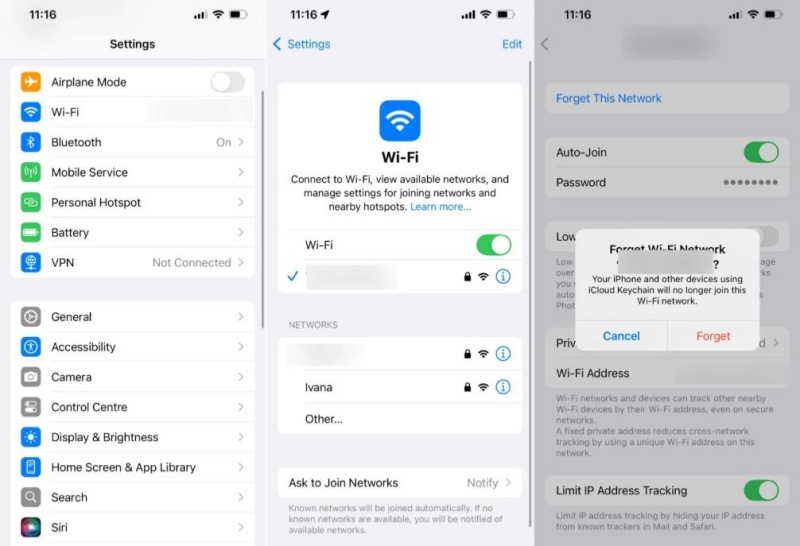
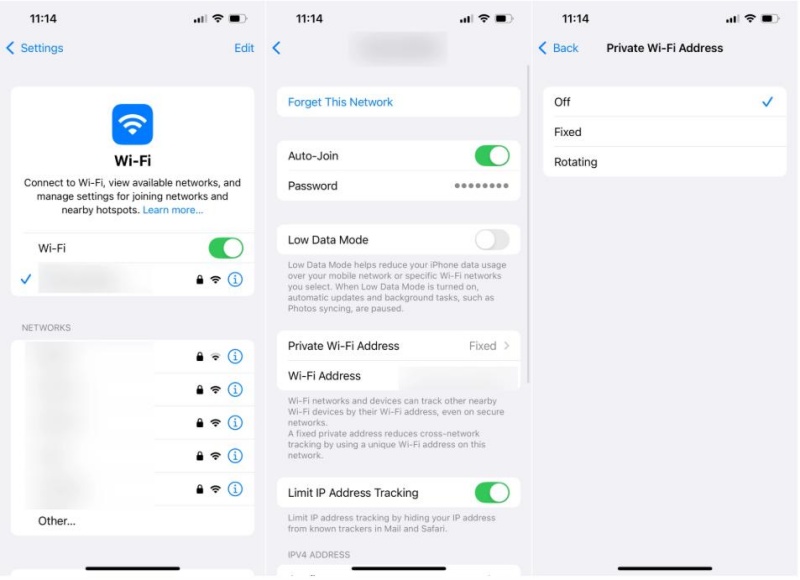
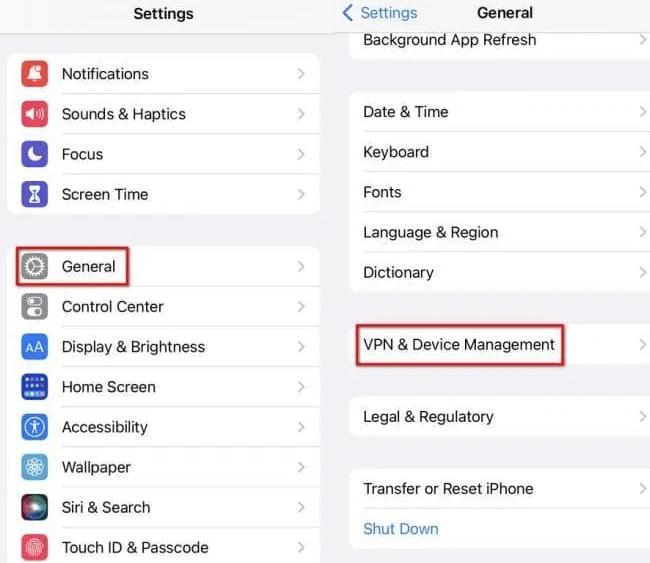
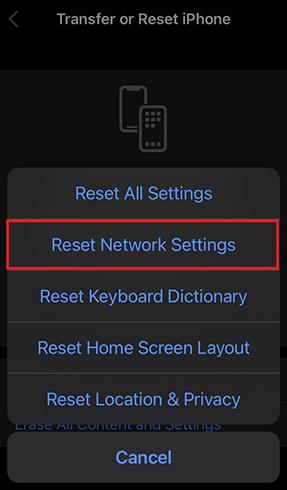
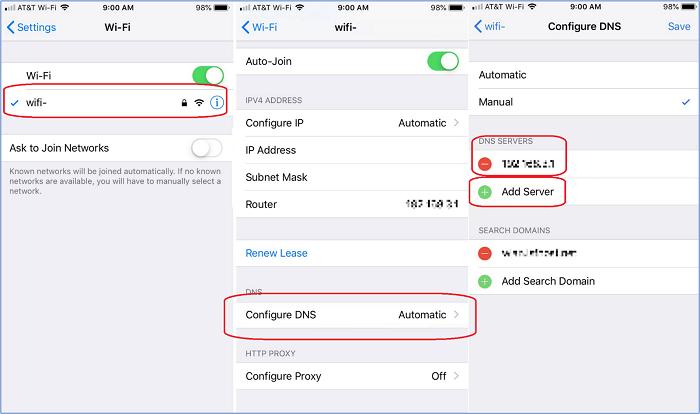






โดย Pheeraphat Sirikul
2025-09-12 / iOS 26
ให้คะแนนเลย!